

作者: Adela D. Louie, 最新更新: 2019年8月30日
有时我们非常需要重置我们的iPhone设备。 这是因为它的一些功能和应用程序无法正常运行或根本无法运行。我们需要重置我们的iPhone设备,因为这可以帮助您的设备刷新并关闭在后台无形运行的所有内容。有实际上有两种重置您的iPhone设备。 一次是软复位,另一次是出厂复位。 在这里,我们将讨论 如何重置iPhone.
部分1。 我为什么要重置iPhone?部分2。 在重置iPhone之前进行备份视频指南:重置iPhone时备份和还原iPhone部分3。 重置iPhone的两种方法部分4。 结论
我们需要在iPhone设备上执行重置,原因如下。 如果您打算将iPhone出售给某人如果您的iPhone设备开始冻结您将恢复iPhone设备的所有设置其默认配置如果您在删除iPhone设备上不需要的文件时遇到问题。如果您这样做不知道你的iPhone设备出现故障的原因。 如果要从iCloud备份文件还原备份。 如果您忘记密码请记住,在iPhone设备上恢复出厂设置将删除存储在其中的所有数据,以便更好地确保备份iPhone设备中的所有数据,以便您可以继续恢复它们一次您已在iPhone设备上完成出厂重置过程。
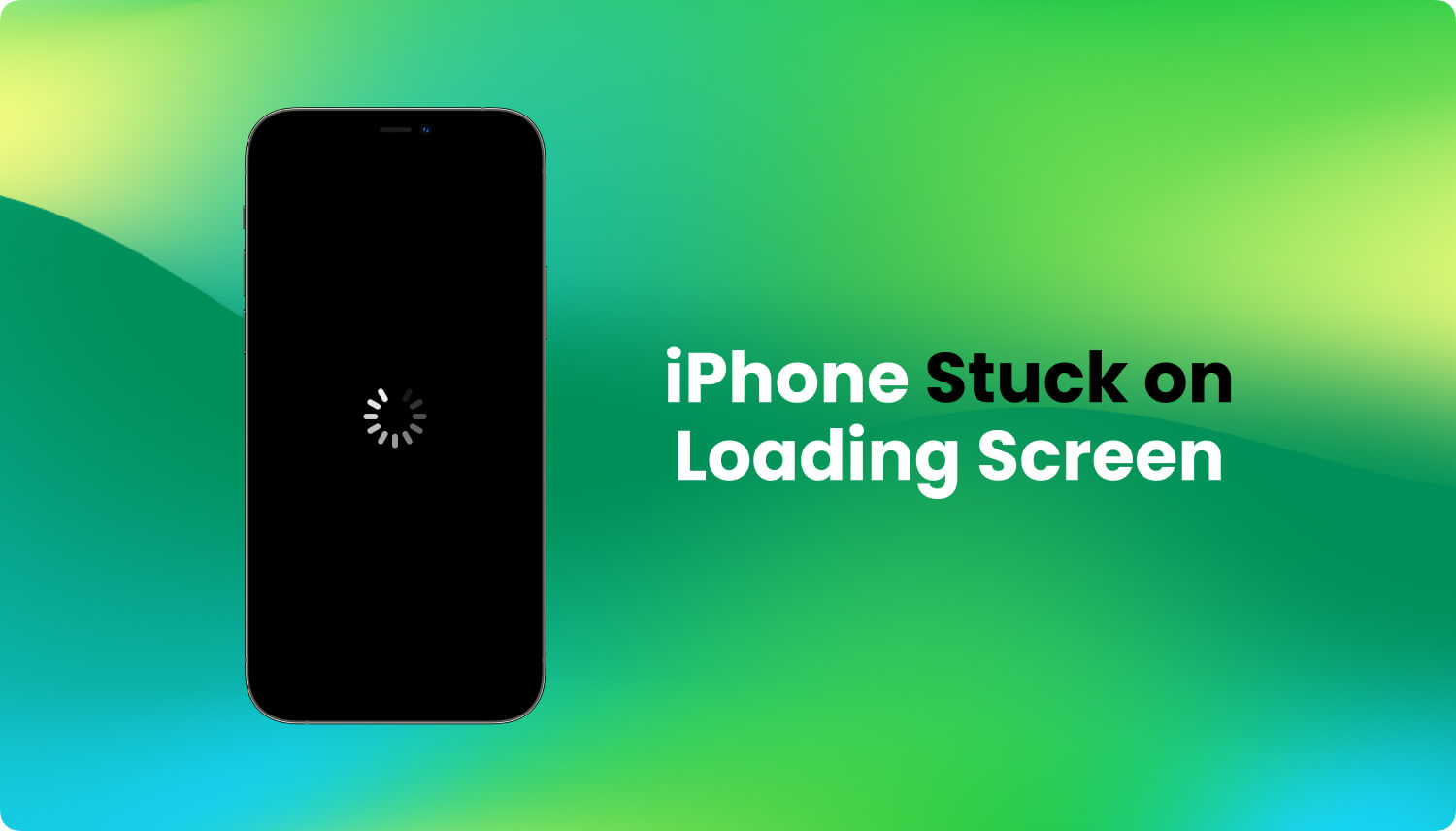
众所周知,在iPhone设备上重置工厂是将iPhone设备上存储的所有数据删除的一种方法,对吧? 这就是我们应该始终记得在执行此操作之前从我们的iPhone设备备份所有数据的原因。 在备份数据方面,我们非常适合您。 这是通过使用FoneDog工具包 - iOS数据备份和还原。
FoneDog工具包 - iOS数据备份和恢复将帮助您备份iPhone设备上的所有数据,并最终帮助您恢复它们。 只需单击一次即可从iPhone设备备份数据。
此程序还允许您预览然后将备份文件中的任何项目或数据还原到另一个iOS设备,并且还可以帮助您将所需的任何数据从备份文件导出或传输到计算机。 听起来很棒,对吧?
这个惊人的程序的另一个特点被认为是它的一个很棒的功能。 FoneDog工具包 - iOS数据备份和恢复将确保您在恢复过程中不会丢失iPhone设备上的任何数据,也不会覆盖任何数据。
FoneDog工具包 - iOS数据备份和还原 兼容iPad,iPhone和iTouch等任何iOS设备。 由于我们知道我们今天拥有的技术是一个快速增长的技术,我们确保我们不时更新程序,以便与最近Apple发布的新型号(如iPhone X)兼容,iPhone 8和iPhone 8 Plus。
FoneDog工具包 - iOS数据备份和还原是用于备份和恢复iPhone设备中所有数据的最安全,最简单,最简单的方法。
在这里,我们已经包含了如何使用FoneDog Toolkit进行备份和恢复的简单步骤 - iOS数据备份和恢复只是为了向您展示并证明该程序是一个用户友好的工具。
免费下载立即试用!
以下是在执行恢复出厂设置之前如何从iPhone设备备份所有数据的分步方法。
当然,您需要做的第一件事就是下载FoneDog工具包 - iOS数据备份和还原 来自我们的网站, www.fonedog.com,并将其安装在Mac或Windows计算机上。
在PC上成功安装FoneDog Toolkit - iOS数据备份和还原后,启动它然后将iPhone设备连接到计算机。
现在,在程序的主界面上,您将能够在屏幕上看到两个选项。
由于我们要从您的iPhone设备备份您的数据,请继续选择“iOS数据BackuP”。

在此屏幕上,FoneDog工具包 - iOS数据备份和还原将要求您选择有关如何备份数据的方法。
这两个选项是“标准备份”,它允许您在没有密码的情况下备份数据,另一个是“加密备份”,其中您将备份需要密码的数据,然后才能访问它。
选择加密备份将帮助您保护iPhone设备中的所有备份数据。
选择所需的备份模式后,请继续并单击“开始“按钮继续。

选择备份模式后,FoneDog Toolkit - iOS数据备份和还原将显示它支持的所有文件以及您备份的文件。
您可以选择只选择性地选择某些文件,也可以只选择屏幕上的所有文件类型,以确保备份所有数据。
选择要备份的文件类型后,只需继续并单击“下一步”按钮。

单击“开始”按钮后,FoneDog工具包 - iOS数据备份和还原将开始从iPhone备份数据。
备份过程完成后,FoneDog Toolkit - iOS数据备份和还原将显示文件大小和备份文件的名称。

现在,由于您已经使用该程序从iPhone设备备份了所有数据,现在可以继续在iPhone上执行恢复出厂设置。 如果您重置iPhone已完成,并且丢失了数据,则可以从备份恢复。 现在按照步骤恢复数据。
完成iPhone设备上的恢复出厂设置,并且想要恢复所有数据后,现在可以在iPhone设备上执行恢复
继续在计算机上启动FoneDog Toolkit - iOS数据备份和恢复,然后使用USB线再次将iPhone设备连接到PC。
现在,由于我们要恢复您的数据,只需选择“恢复iOS数据“从程序主界面的选择。

之后,程序将显示您之前创建的所有备份。
您可以在那里看到备份文件的详细信息,如大小,日期和时间。
现在选择所需的备份文件,然后单击“立即查看”按钮。

选择备份文件后,程序将开始为您扫描备份文件。
您将能够在屏幕上看到进度,还可以选择暂停或停止它。
扫描完成后,您现在可以预览备份文件中的所有项目。 您可以有选择地选择要恢复的项目,也可以全部选择它们。
确认要还原的所有选定项目后,您现在可以继续并恢复数据。 您有两个选项可以恢复备份文件的位置。
一个是“恢复到iDevice“这意味着你要将备份数据恢复到iPhone,另一个是”恢复到PC“这意味着您要在计算机上恢复备份文件。您的选择,您的电话。

人们也读如何在恢复出厂设置后恢复iPhone上丢失的文件如何在没有密码的情况下重置iPhone
有两种方法可以重置iPhone设备 - 软重置和硬重置。 我们将向您展示如何以两种不同的方式重置iPhone
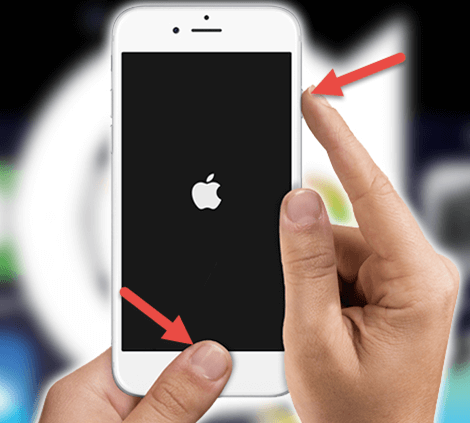
软件重置 - 这只是在您的设备上重启或强制重置。
快速 - 可以在不到五分钟的时间内完成
风险低
您的所有数据都不会被删除
您的所有设置都将保留
将保留所有密码
一个简单的方法
出厂重置 - 它将从您的iPhone设备中删除所有数据,并将其恢复到正常状态,这样就像新的一样好。 在执行此类重置时,将删除iPhone设备上保存的所有数据,如联系人,消息,照片,视频和其他内容。
更慢完成
您的数据完全丢失
所有已保存的设置都需要重新输入
所有密码都需要再次输入
需要你做出谨慎的选择。
请记住,在进行恢复出厂设置之前,应首先备份所有数据,因为这样做会删除所有数据。
如果您在使用iTunes之前尝试同步iPhone,则只能使用iTunes在iPhone上执行恢复出厂设置。
Step1:首先在iPhone设备上备份您的数据,因为这会删除iPhone设备上存储的所有数据。
步骤2:在计算机上启动iTunes程序,然后使用USB电缆连接iPhone。
步骤3:选择“还原iPhone”
步骤4:你可以看到一个iTunes对话框,从那里开始点击“恢复”
步骤5:在iPhone软件更新对话框中,继续并单击“下一步”
步骤6:在此屏幕上,您必须选择并单击“同意”,以便您接受上述许可条款和条件,以便您继续。
步骤7:iTunes将开始下载iOS并开始恢复您的iPhone设备。
对于某些用户,此方法确实有效。 但是,他们丢失了存储在iPhone设备上的所有数据,如消息,联系人,音乐,照片,视频等。
在执行此方法之前,您必须记住,如果您之前已完成iCloud备份,则此功能仅适用于您的iPhone设备。 除此之外,只有在iPhone设备上启用“查找我的手机”时,才能应用iPhone设备的应用设置。 这是为了让Apple确定您和您的iPhone设备是正确的用户。 听起来很傻,对吗? 但这确实是它的工作原理。
步骤1:转到“设置”,然后点击“常规”,然后选择“重置”,最后选择“删除所有内容和设置”
步骤2:一旦您的iPhone设备重新启动,您将会看到经典的“Hello”屏幕,您需要再执行一些步骤才能将iPhone设备恢复到原始状态。
步骤3:进入“应用数据”屏幕后,点击“从iCloud备份恢复”,然后选择“选择备份”,然后转到后续步骤。

在您的设备上进行重置确实是一个好主意,尤其是当您在使用iPhone时遇到问题时,您需要在重置之前备份所有数据。 幸运的是,我们有一个完美的工具供您用来备份iPhone e设备上的数据,并且您可以恢复备份文件而不会丢失任何数据。
使用FoneDog Toolkit - iOS数据备份和恢复,不会出错。
发表评论
评论
热门文章
/
有趣乏味
/
简单困难
谢谢! 这是您的选择:
Excellent
评分: 4.6 / 5 (基于 69 评级)